انتقال پول از WebMoney به WebMoney
اگر چه WebMoney یکی از پیچیده ترین سیستم ها محسوب می شود، انتقال پول از یک حساب به یک دیگر بسیار ساده است. برای انجام این کار، کافی است یک حساب کاربری در سیستم WebMoney داشته باشید و همچنین بتوانید از برنامه WebMoney Keeper استفاده کنید. این در سه نسخه وجود دارد: برای تلفن / قرص و دو برای کامپیوتر.
Keeper Standard در حالت مرورگر اجرا می شود و Keeper WinPro باید به عنوان یک برنامه منظم نصب شود.
محتوا
نحوه انتقال پول از یک کیف پول WebMoney به دیگری
بیایید بلافاصله بگوئیم که برای انتقال پول، ایجاد کیف پول دوم و انجام عملیات دیگر، لازم است که یک گواهینامه رسمی داشته باشیم. برای انجام این کار، بروید مرکز صدور گواهینامه و تمام الزامات لازم برای به دست آوردن این نوع گواهی را برآورده می کند. بعد از آن شما می توانید به طور مستقیم به انتقال پول ادامه دهید.
روش 1: استاندارد WebMoney Keeper
- وارد شوید و به کنترل پنل کیف پول بروید. این را می توان با استفاده از پنل سمت چپ انجام داد - یک آیکون کیف پول وجود دارد. ما به آن نیاز داریم
- بعد، روی کیف پول مورد نظر در پانل کیف پول کلیک کنید. به عنوان مثال، ما یک کیف پول از نوع " R " (روبل روسیه) را انتخاب می کنیم.
- اطلاعات مربوط به هزینه ها و رسید این کیف پول در سمت راست نشان داده می شود. و در زیر یک دکمه " انتقال وجوه " وجود دارد. روی آن کلیک کنید
- پانل با انتخاب جهت ترجمه ظاهر می شود. سیستم WebMoney به شما اجازه می دهد پول را به یک کارت بانکی، یک حساب بانکی، یک حساب کاربری در بازی ها و یک تلفن همراه انتقال دهید. ما به گزینه " در کیف پول " نیاز داریم.
- پس از آن، پانل انتقال پول باز خواهد شد، جایی که شما باید مشخص کنید کدام صندوق پول (شماره کیف پول) و مبلغ آن را می گیرید. همچنین یک فیلد " Note " وجود دارد که کاربر می تواند هر گونه اطلاعات را مشخص کند. در قسمت « نوع انتقال » می توانید یک انتقال با حفاظت توسط کد، زمان و با استفاده از سرویس Escrow را انتخاب کنید. در اولین نوع، گیرنده باید کد مشخص شده توسط فرستنده را وارد کند. گزینه دوم به این معنی است که گیرنده تنها زمانی پول دریافت می کند که زمان مشخصی را طی کرده است. و سرویس Escrow یک سرویس تأیید صحت و غیرقابل اعتماد است که مشابه E-num است. در آنجا نیز باید ثبت نام کنید، تحت بررسی و انجام بسیاری از روش های غیر قابل درک دیگر. بنابراین ما توصیه نمی کنیم از آن استفاده کنیم.
اگر کاربر معمولا با استفاده از یک رمز عبور اس ام اس به WebMoney Keeper وارد می شود، این روش در میان کسانی که برای تأیید انتقال لازم است، در دسترس خواهد بود. و اگر او از E-num استفاده کند، دو روش برای تأیید وجود خواهد داشت. در مثال ما اولین روش را انتخاب کنید. وقتی همه پارامترها را مشخص می کنید، روی دکمه " OK " در پایین پنجره باز شده کلیک کنید.
- E-num یک سیستم است که برای تأیید ورود به حسابهای مختلف به کار می رود. یکی از آنها WebMoney است. استفاده از آن به نظر می رسد: این کاربر E-num را به عنوان یک روش تایید مشخص می کند و یک کلید به حساب این سیستم می آید. او به او می گوید برای ورود به WebMoney. SMS هزینه ارسال شده است (هزینه - 1.5 واحد از پول انتخاب شده). اما تأیید رمز عبور یک روش امن تر است.
پانل تایید بعدی ظاهر خواهد شد. اگر گزینه ای با رمز عبور SMS انتخاب می کنید، دکمه " دریافت کد بر روی گوشی ..." و شماره تلفن مشخص شده در نمایه زیر خواهد بود. اگر گزینه با E-num انتخاب شد، دقیقا یک دکمه مشابه خواهد بود، اما با یک شناسه در این سیستم وجود دارد. بر روی آن کلیک کنید تا کد دریافت شود.
- کد دریافت شده را در فیلد مناسب وارد کنید و روی " OK " در پایین پنجره کلیک کنید.
درس: 3 راه مجوز در سیستم WebMoney

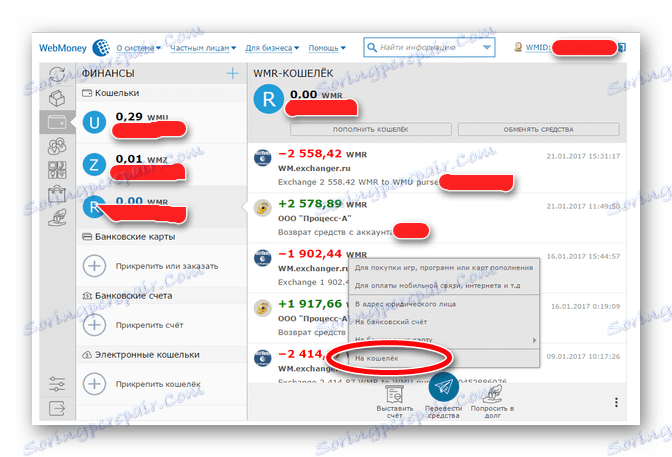
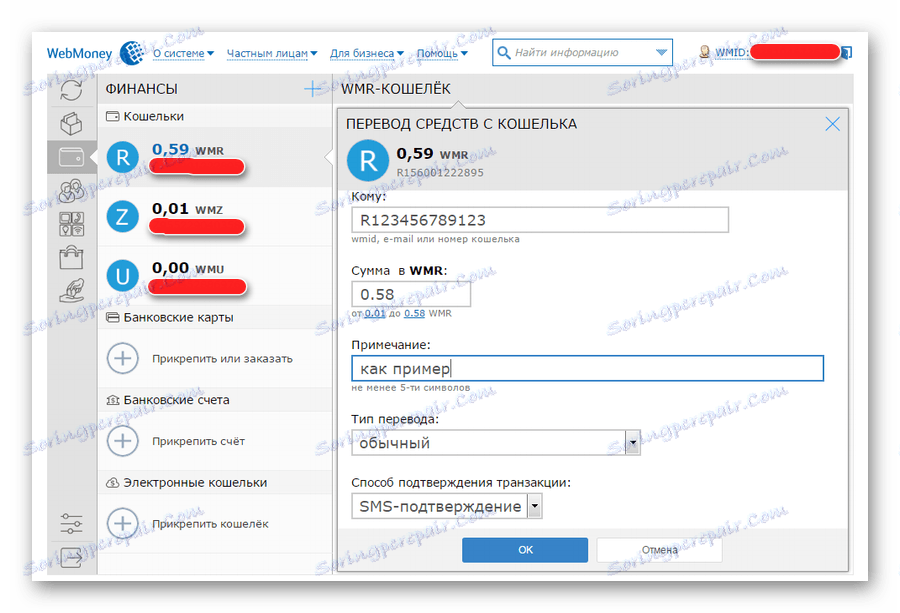
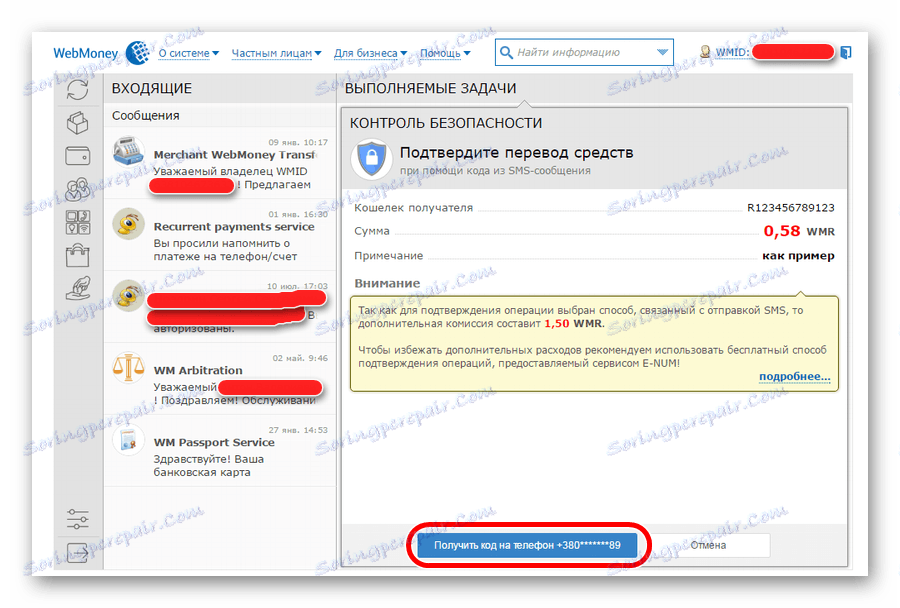
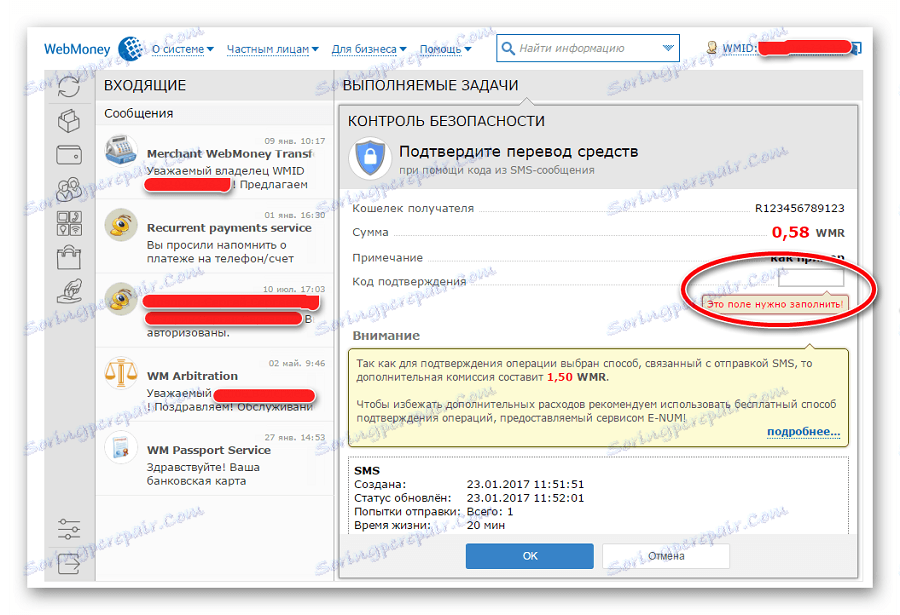
پس از آن، انتقال انجام خواهد شد. اکنون اجازه دهید نگاهی به نحوه انجام این کار در نسخه موبایل WebMoney Keeper کنیم.
روش 2: WebMoney Keeper Mobile
- پس از تأیید در برنامه، روی کیف پول که از آن می خواهید پول انتقال دهید کلیک کنید.
- این پانل اطلاعات و درآمد و هزینه برای این کیف پول را باز می کند. دقیقا همینطور که ما در Standard WebMoney Keeper دیدیم. و در زیر دقیقا همان دکمه " انتقال وجوه " وجود دارد. برای انتخاب یک گزینه ترجمه روی آن کلیک کنید.
- بعد پنجره ای با گزینه های ترجمه باز می شود. گزینه " On Wallet " را انتخاب کنید.
- پس از آن یک پنجره با اطلاعات مربوط به انتقال باز خواهد شد. در اینجا شما باید همه چیزهایی را که قبلا در هنگام کار با نسخه مرورگر برنامه مشخص کردید مشخص کنید - WebMoney Keeper Standard. این کیف پول، مبلغ، یادداشت و نوع انتقال گیرنده است. روی دکمه بزرگ " OK " در پایین پنجره برنامه کلیک کنید.
- تایید از طریق SMS یا E-num در اینجا نیازی نیست. WebMoney Keeper Mobile خود یک تایید است که صاحب WMID عملیات را انجام می دهد. این برنامه به شماره تلفن گره خورده است و با هر مجوز آن را بررسی می کند. بنابراین، پس از عمل قبلی، فقط یک کادر محاوره ای کوچک با سوال « آیا مطمئن هستید ...» نشان داده می شود؟ »بر روی برچسب" بله "کلیک کنید.
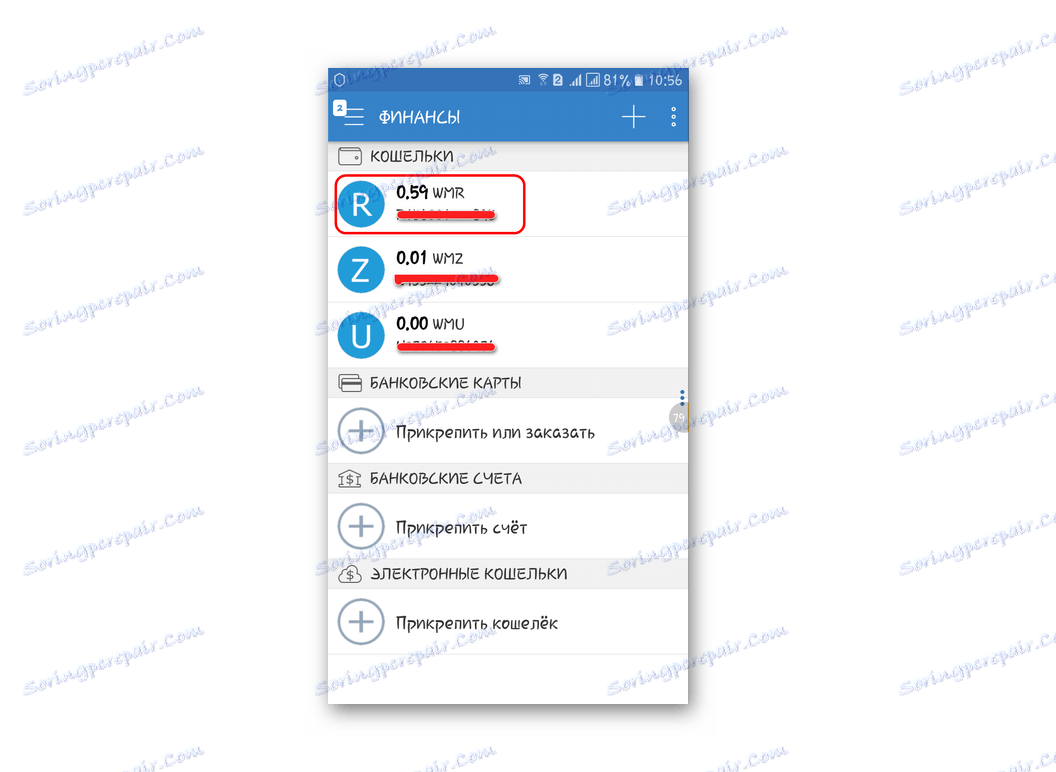
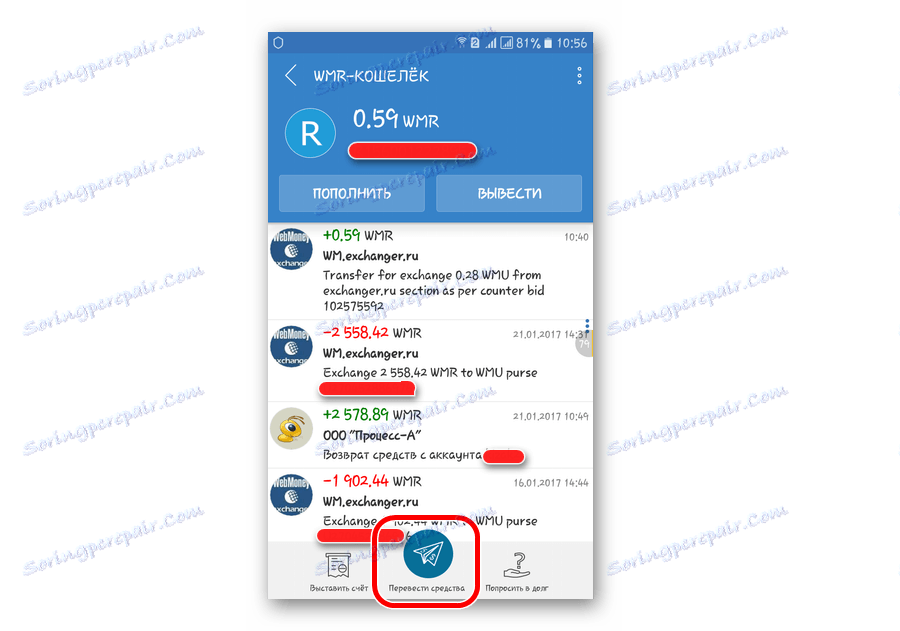
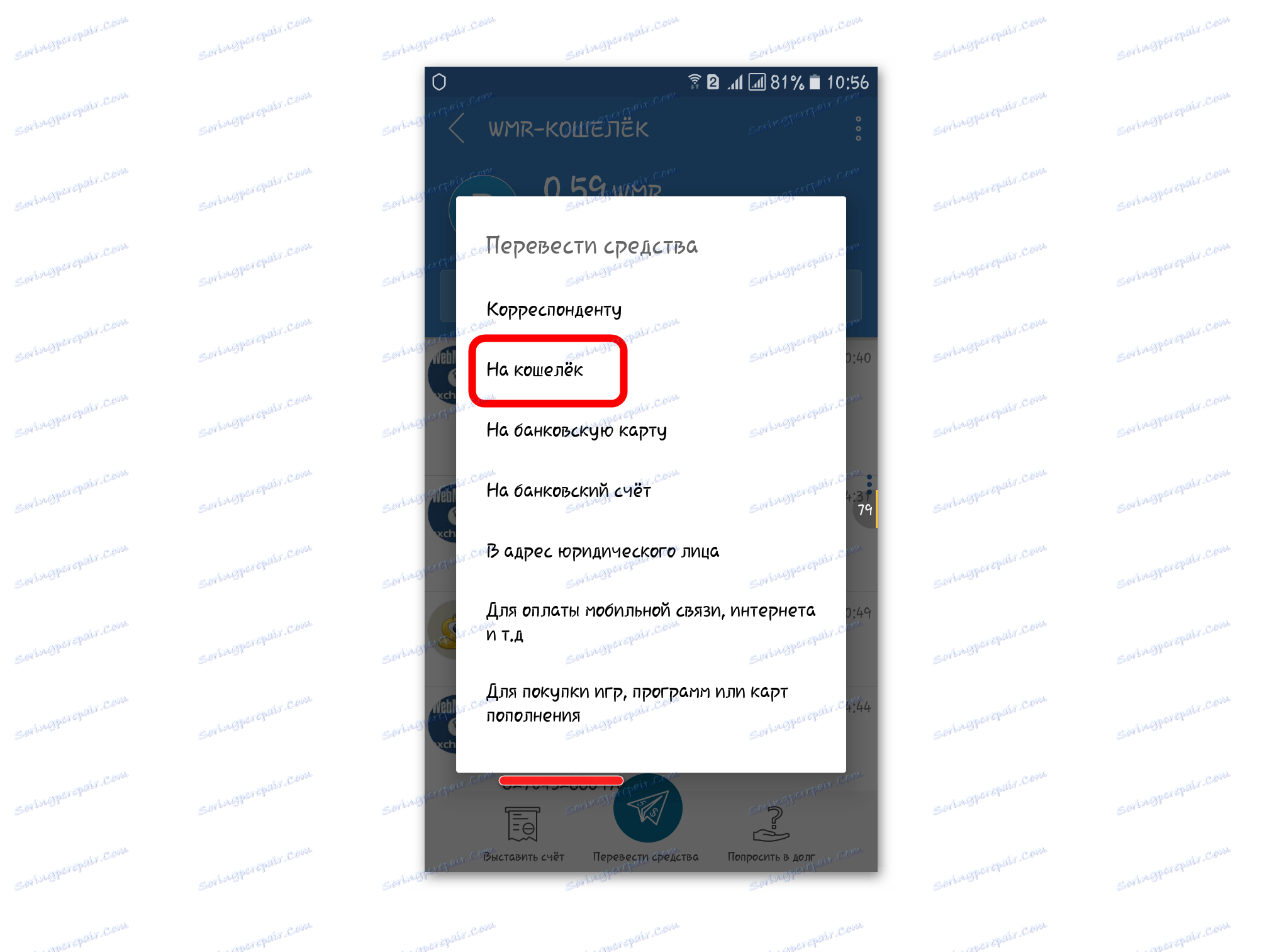
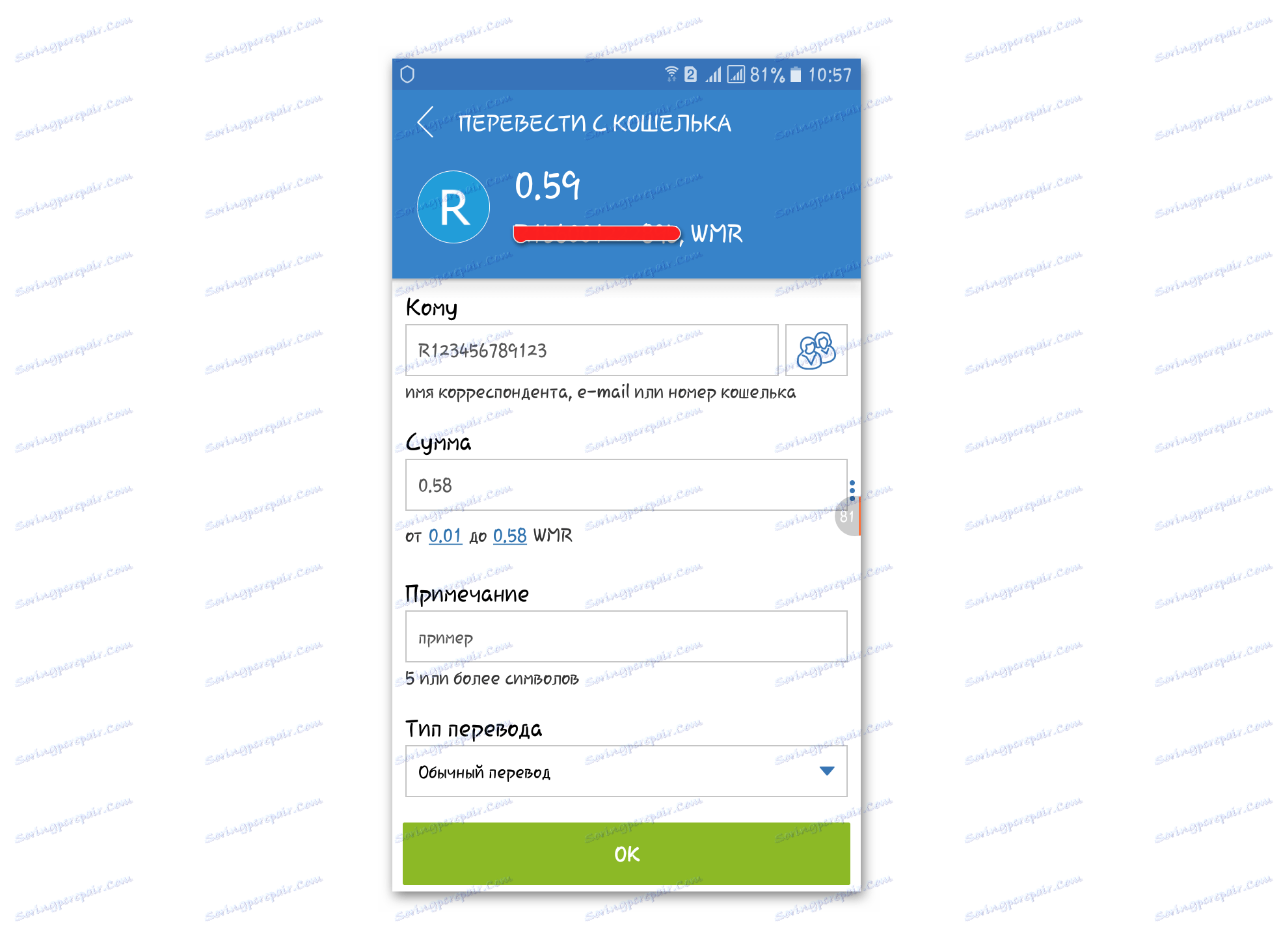
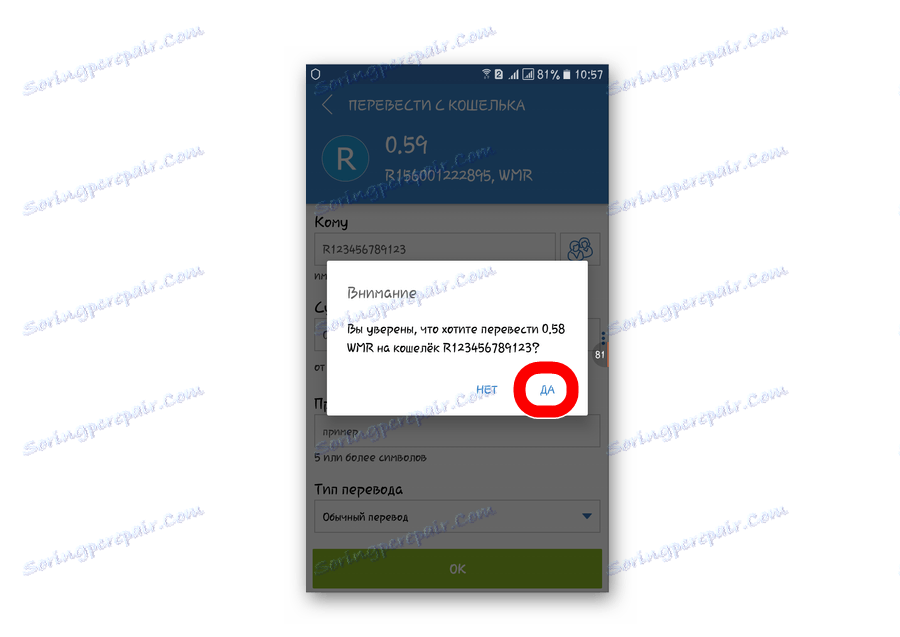
انجام شده است
روش 3: WebMoney Keeper Pro
- پس از ورود به سیستم، شما باید به برگه کیف پول مراجعه کرده و روی کیف پول که از آن انتقال می شود، راست کلیک کنید. یک منوی کشویی ظاهر می شود که در آن روی آیتم « ارسال WM » کلیک کنید. یکی دیگر از منوی کشویی ظاهر خواهد شد. در اینجا، بر روی آیتم " به داخل Wallet WebMoney ..." کلیک کنید.
- یک پنجره با پارامترها ظاهر می شود - آنها دقیقا همانند در WebMoney Keeper Mobile و Standard هستند. و دقیقا همین پارامترها در اینجا نشان داده شده است - کیف پول گیرنده، مقدار، یادداشت و روش تأیید. مزیت این روش این است که در این مرحله هنوز هم ممکن است کیف پول را که از آن وجوه منتقل می شود انتخاب مجدد کنید. در نسخه های دیگر Keeper این امکان پذیر نبود.
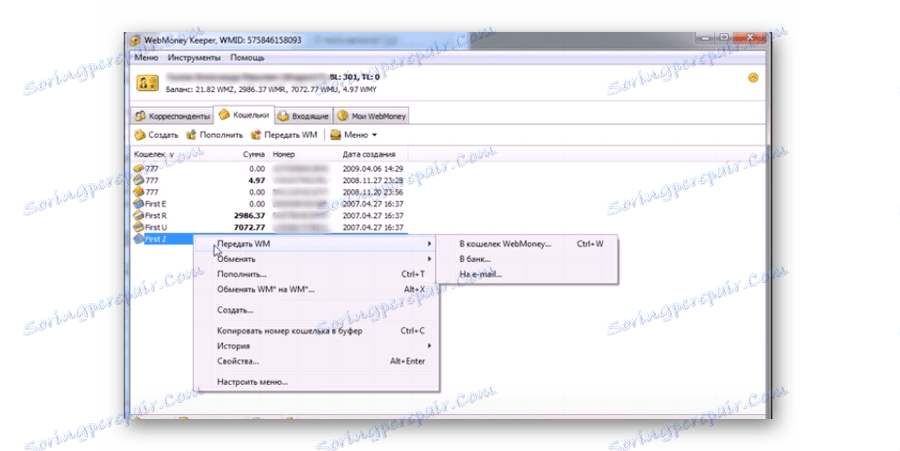
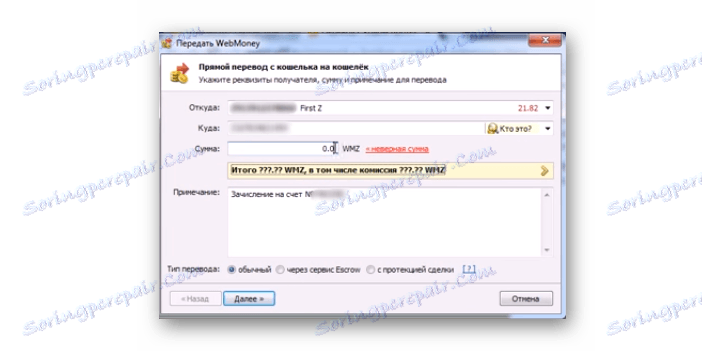
همانطور که می بینید انتقال پول از WebMoney به WebMoney عملیات نسبتا ساده ای است که فقط باید قادر به استفاده از WebMoney Keeper باشید. راحت تر آن را بر روی تلفن هوشمند / رایانه لوحی انجام می دهد، زیرا تایید لازم نیست. قبل از انتقال ما توصیه می کنیم با آشنا شوید کمیسیون سیستم .